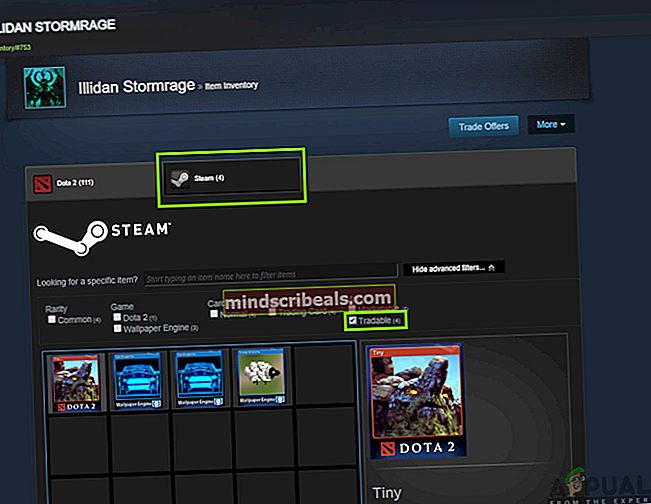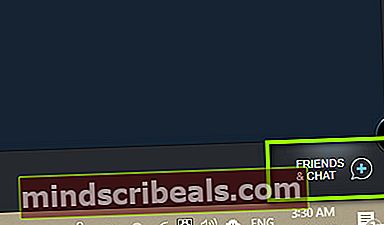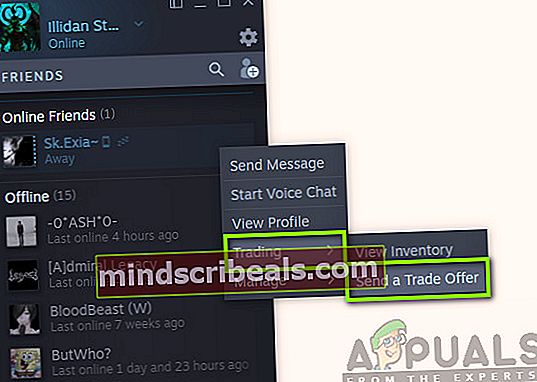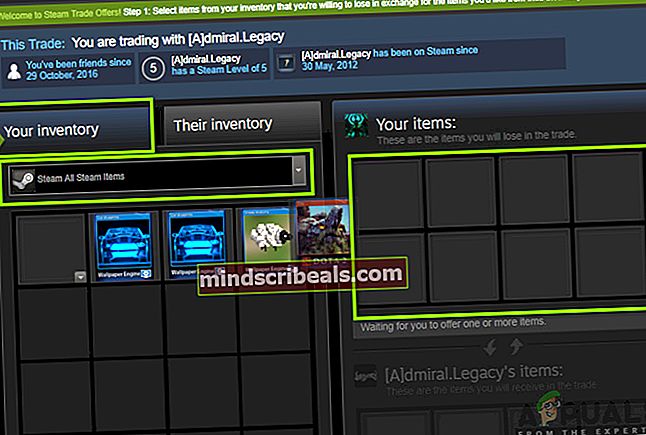Ako obchodovať s hrami v službe Steam
Steam je jednou z najbežnejšie používaných distribučných platforiem na svete. Spolu s ponukou služieb pre hry na hosťovanie ich hier / služieb ponúka Steam aj ďalšie početné funkcie pre svojich používateľov, ako je obchodovanie s hrami, posielanie darčekov, rozsiahly systém profilovania atď.
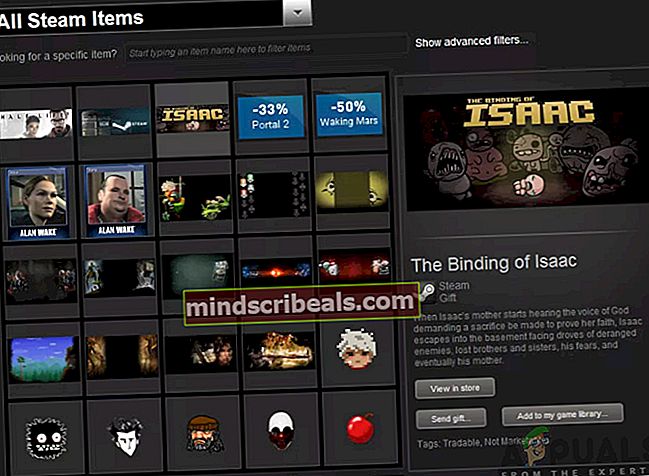
Napriek jasným pokynom sme narazili na niekoľko prípadov, keď používatelia mali problémy s obchodovaním hier na Steame. Buď procesu nerozumeli správne, alebo mali problémy v konkrétnom kroku. Dbajte na to, aby ste každý krok vykonali správne a v poradí, v akom sú uvedené.
Ako obchodovať s hrami na Steame?
Steams nazýva „obchodovateľnú“ verziu hier na svojej platforme ako Parné darčeky. Tieto dary sa neobmedzujú iba na hry, ale môžu obsahovať aj predmety použité v akejkoľvek hre, ako napríklad skiny, brnenie, zbrane atď. (Všetko závisí od hry).
Dodatočné kópie hier, ktoré majú používatelia k dispozícii, sa zvyčajne získavajú prostredníctvom balíčkov, bonusov alebo pomocou propagačných kódov rozdávaných samotnými hrami.
Máte komplet darčekový inventár vo svojom profile v službe Steam (verzia pre počítač). Má to však háčik; v Steame nemôžete vymeniť všetky hry. Mali by ste vidieť knižnicu a vyhľadať štítok Darček značka v blízkosti obrázka služby Steam, ktorý sa nachádza na informáciách o hre na pravej strane obrazovky. Ďalej uvádzame postup, ako skontrolovať, ktoré hry máte k dispozícii na obchodovanie.
- Otvor tvoj Steam klient a kliknite na svoju Užívateľské meno pri otvorení aplikácie.
- Po otvorení používateľského mena vznášať sa nad ním a vyberte Inventarizácia.
- Keď sa nachádzate v Inventári, uvidíte rôzny počet položiek, ktoré budú uvedené podľa konkrétnej hry alebo samotného Steam. Kliknite na Otvorte rozšírené filtre a potom kliknite na Obchodovateľné.
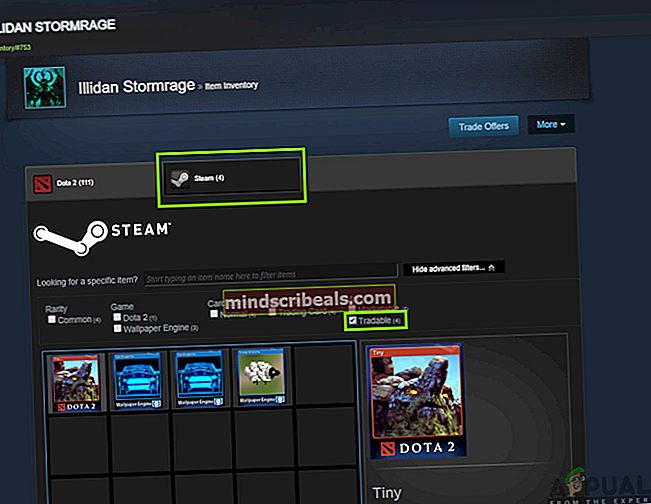
- Ak sa nachádzate v obchodovateľnej sekcii, budú tu uvedené hry, ktoré môžete obchodovať. Ďalej existuje aj obchodovateľné filter, ktorý ukazuje, že túto položku môžete uviesť na trh aj na trhu.
Teraz, keď viete, ktoré hry Steam môžete obchodovať so svojím priateľom, prejdeme k spôsobu, ako dostať hru alebo ju dať pomocou obchodu. Dbajte na to, aby ste správne postupovali podľa pokynov. Pokyny sú tiež napísané v konkrétnom poradí.
Ako obchodovať s parnou hrou prostredníctvom inventára
Ak máte vo svojej Inventári obchodovateľnú hru Steam, ktorú sme si pozreli v poslednej metóde, môžete ju ľahko vymeniť s priateľom rovnako, ako by ste vymenili ktorúkoľvek kartu Steam alebo akúkoľvek inú položku. Tu v tomto riešení najskôr prejdeme na profil priateľa a potom ho pozveme na obchodovanie. Po otvorení obchodovacieho okna môžeme hru ľahko obchodovať ako s ktoroukoľvek inou položkou.
Poznámka: Ak chcete s niekým obchodovať, už by mal byť váš kamarát. Pred vykonaním tohto riešenia sa uistite, že je pridaný do vášho zoznamu priateľov.
- Spustite klienta Steam a kliknite na Priatelia a čet v pravej dolnej časti obrazovky.
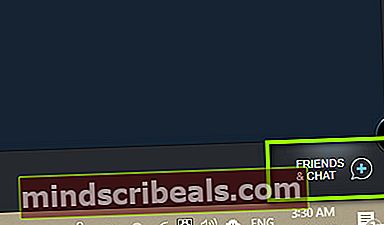
- Teraz vyberte priateľa, s ktorým chcete obchodovať. Kliknite pravým tlačidlom myši na neho a vyber Obchodovanie> Poslať obchodnú ponuku.
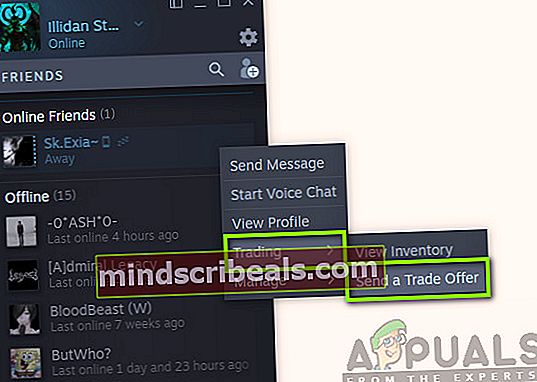
- Teraz vyskočí nové okno, ktoré bude pozostávať z dvoch políčok; jeden pre vás a jeden pre vášho priateľa. Tu môžete kliknúť na posúvač, ktorý sa nachádza pod ním Váš inventár a vyberte položky / hry Steam, ktoré sa majú naplniť.
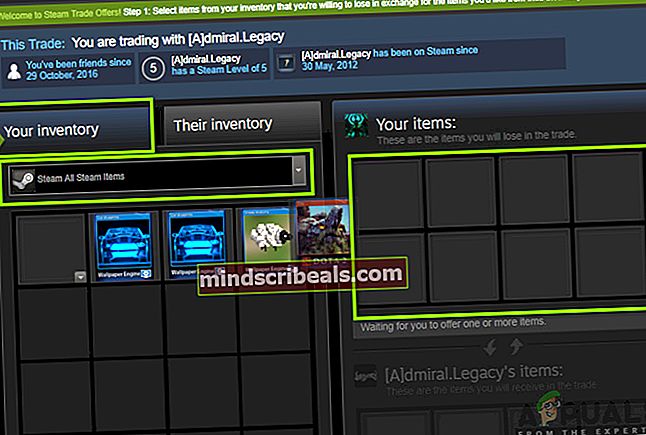
- Teraz musíš ťahať a pokles položky v pravej časti obrazovky v krabici. Podobné kroky urobí aj váš priateľ. Keď obaja dokončíte položky, s ktorými chcete obchodovať, kliknite na Vytvorte ponuku v dolnej časti obrazovky.
- Po predložení ponuky dostanete formálne oznámenie, ktoré môžete prijať. Po prijatí predmety, ktoré ste predložili na obchodovanie, zmiznú z vášho inventára a dostanete predmety, s ktorými váš priateľ súhlasil, že s nimi vo vašom inventári automaticky obchoduje. Je to také jednoduché.
Poznámka: V obchodovaní pokračujte iba za nič, pokiaľ svojho priateľa nepoznáte osobne. Stretli sme sa s niekoľkými podvodnými prípadmi, keď sa používatelia podviedli pri obchodovaní so svojimi hrami pre nič za nič.